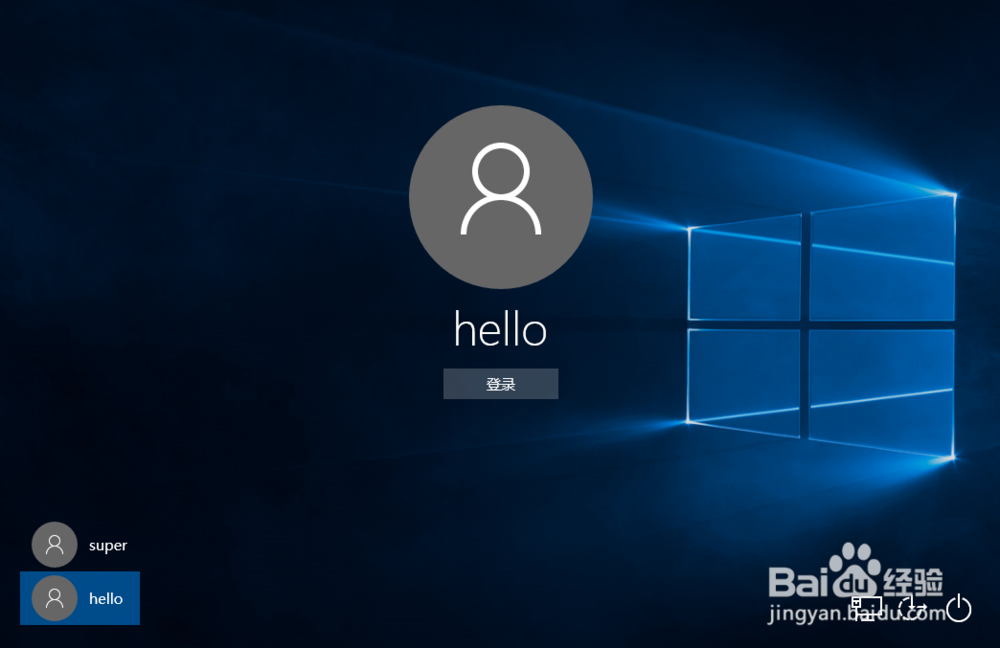1、首先我们在桌面找到“文件资源管理器”并打开。
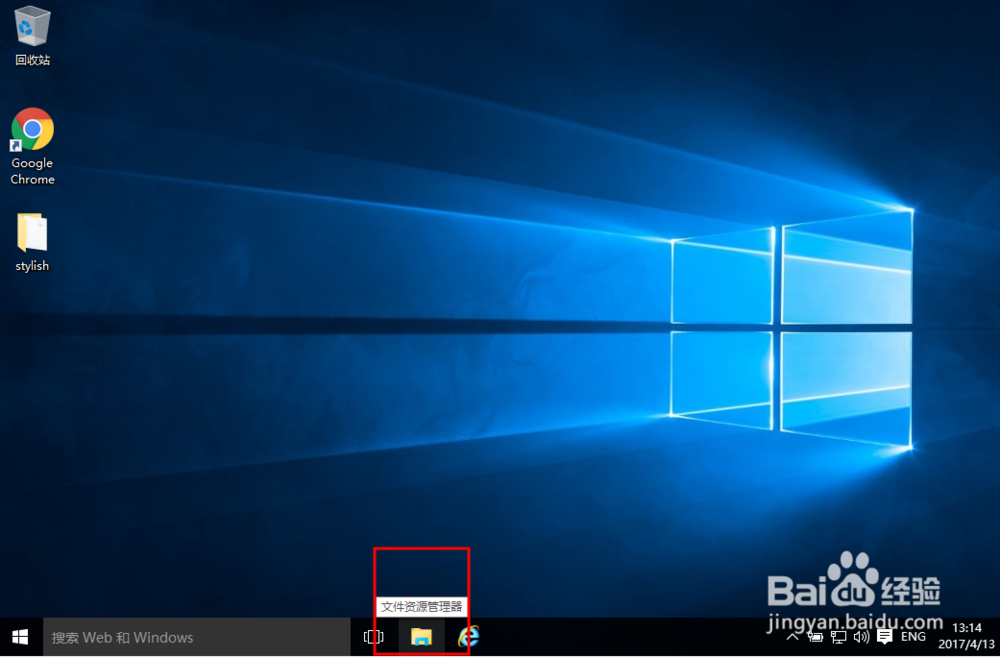
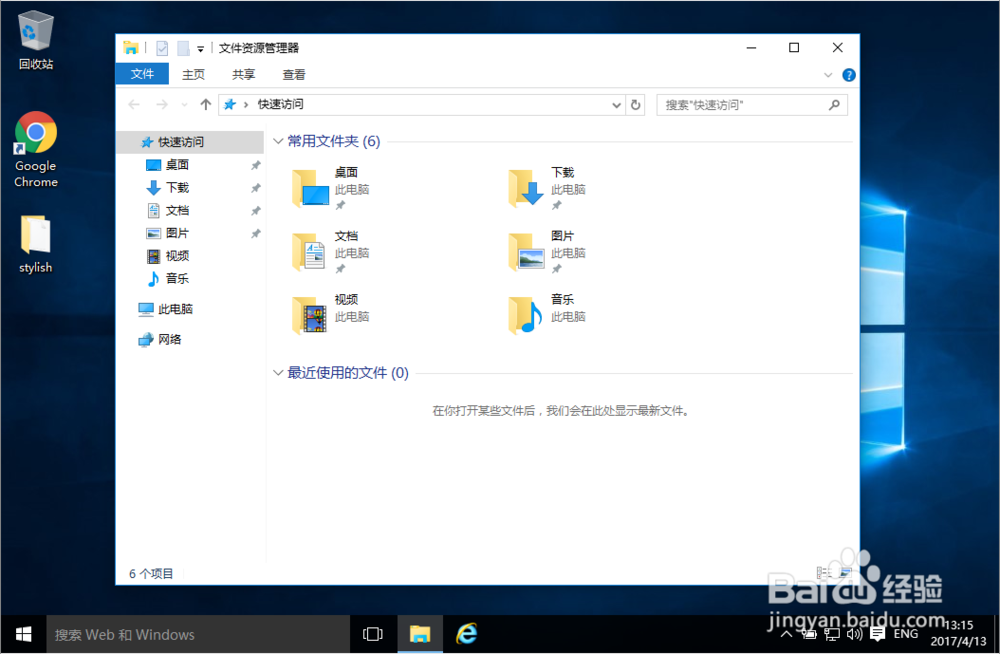
2、在“此电脑”上右键“管理”。
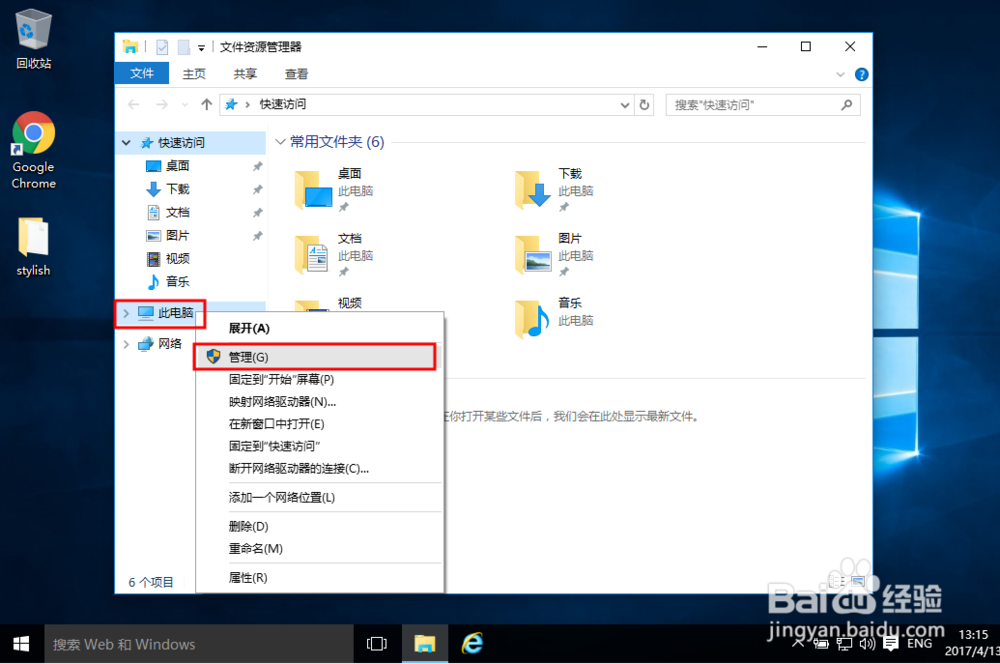
3、然后就会就弹出“计算机管理”窗口。
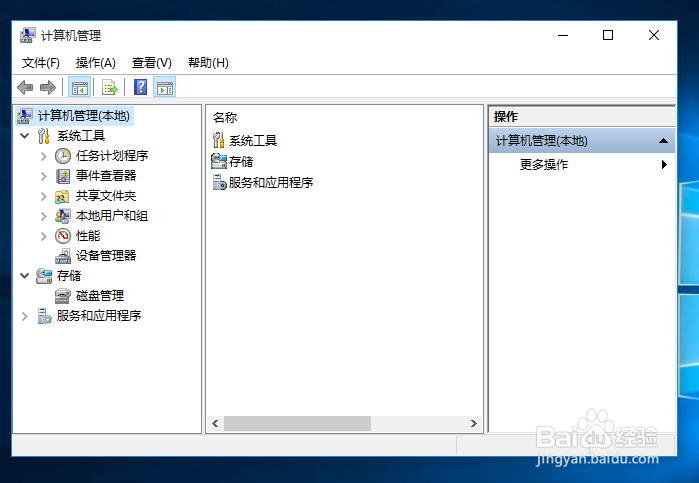
4、我们选择展开其中的“本地用户和组”。
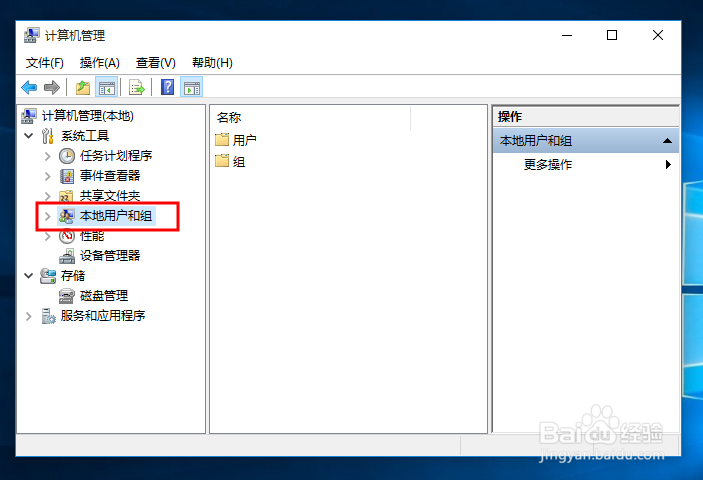
5、选择“用户”,右边会列出计算机中的用户。
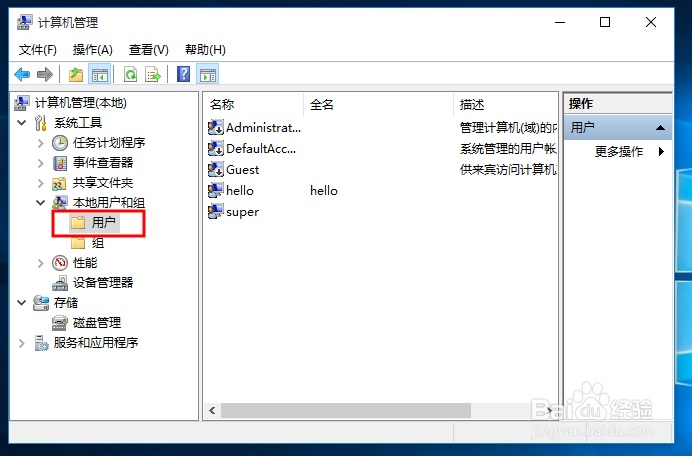
6、选择自己的用户鼠标“右键”--“设置密码”。
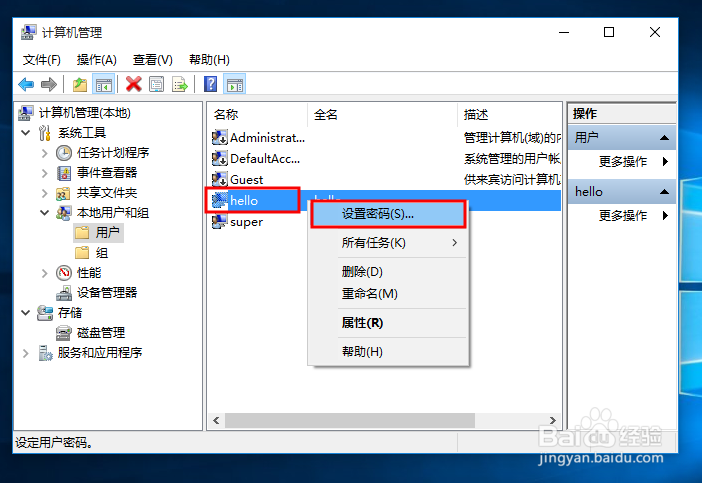
7、弹出的提示窗口“继续”。
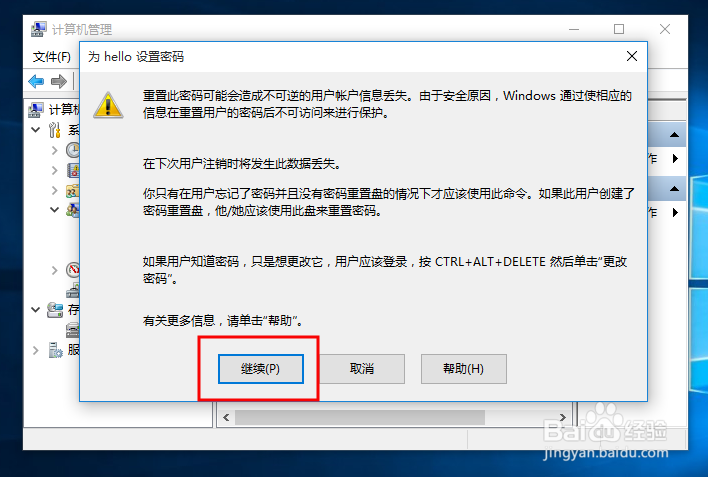
8、新密码,确认都不要填写,直接“确定”。

9、密码已设置窗口“确定”,就完成了取消开机密码的设置。
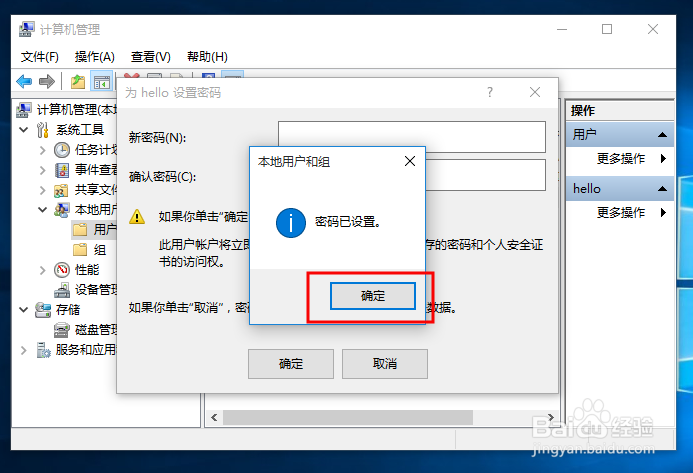
10、下次开机再登录用户就没有密码输入框了,可以直接登录。
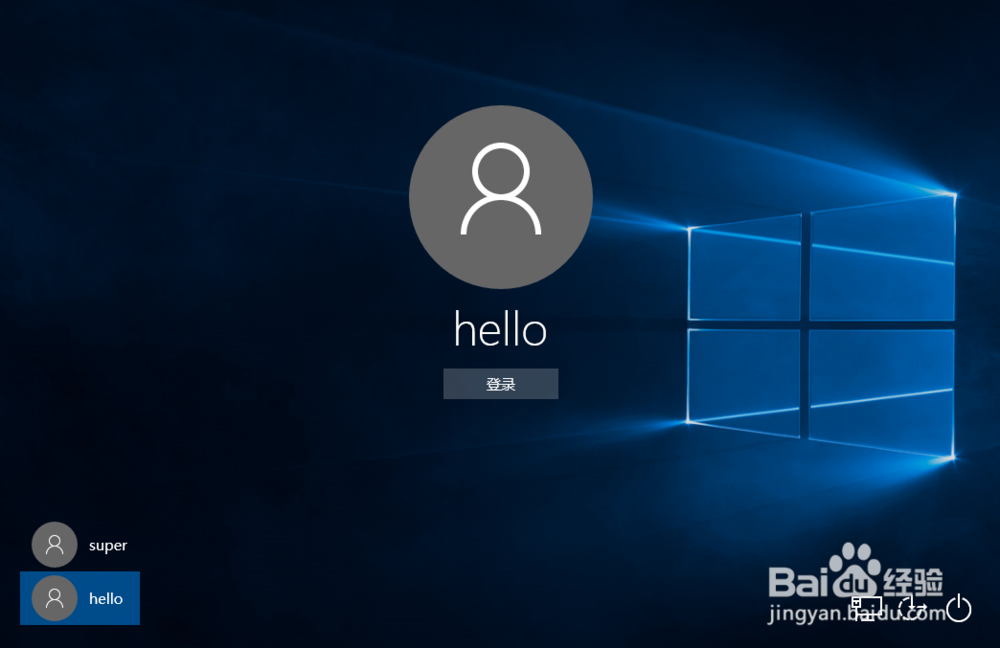
时间:2024-10-13 09:51:57
1、首先我们在桌面找到“文件资源管理器”并打开。
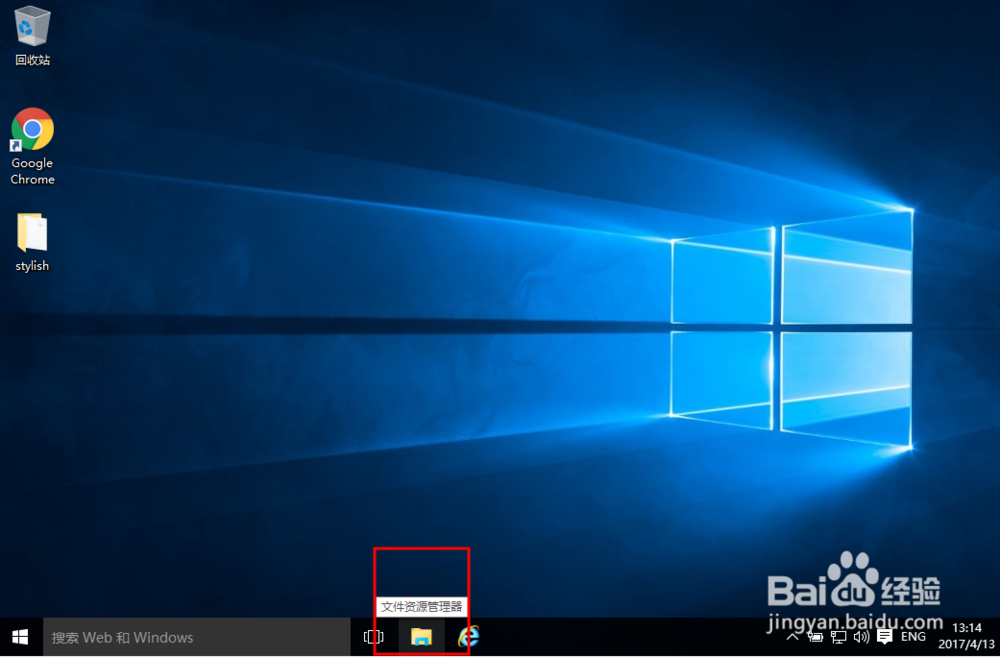
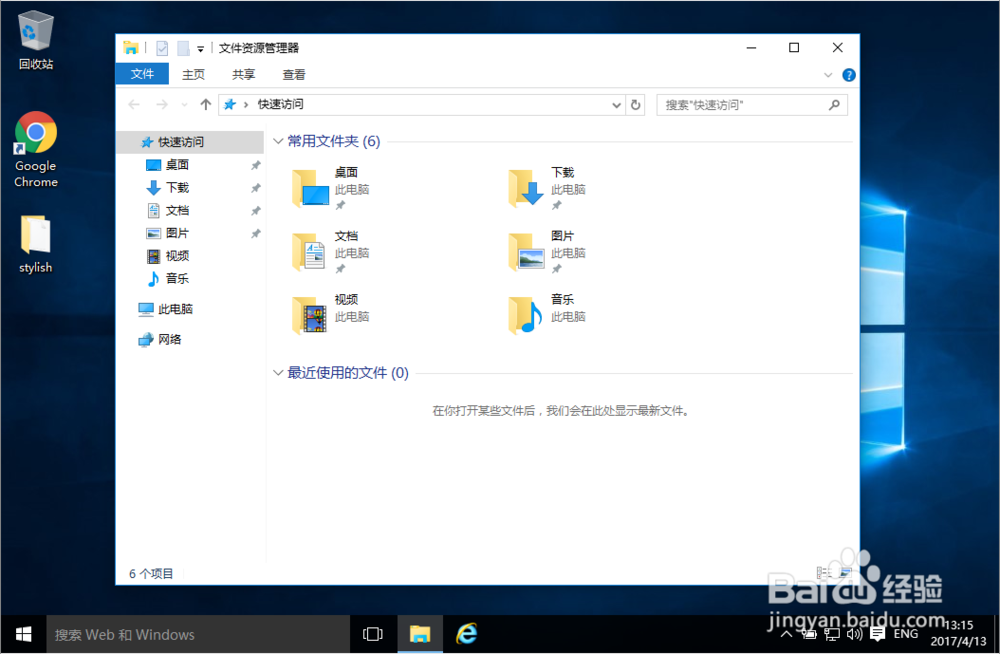
2、在“此电脑”上右键“管理”。
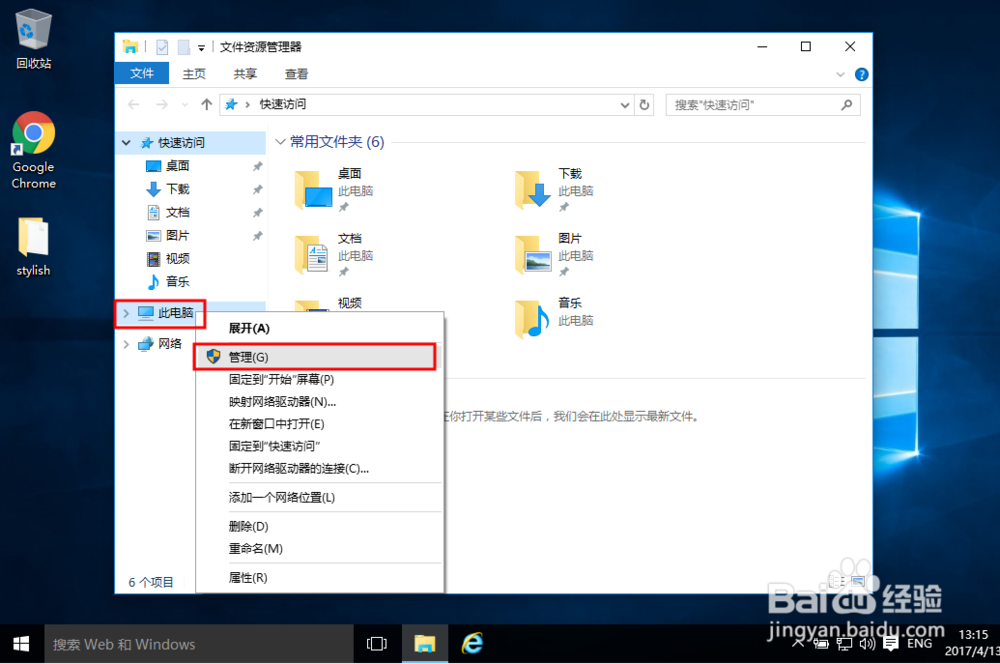
3、然后就会就弹出“计算机管理”窗口。
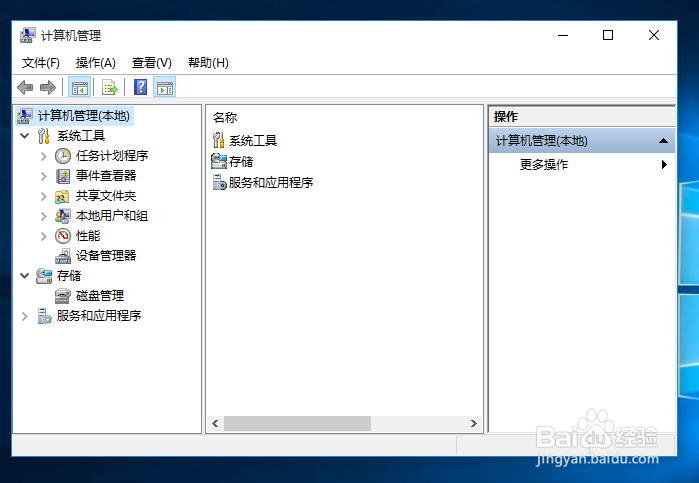
4、我们选择展开其中的“本地用户和组”。
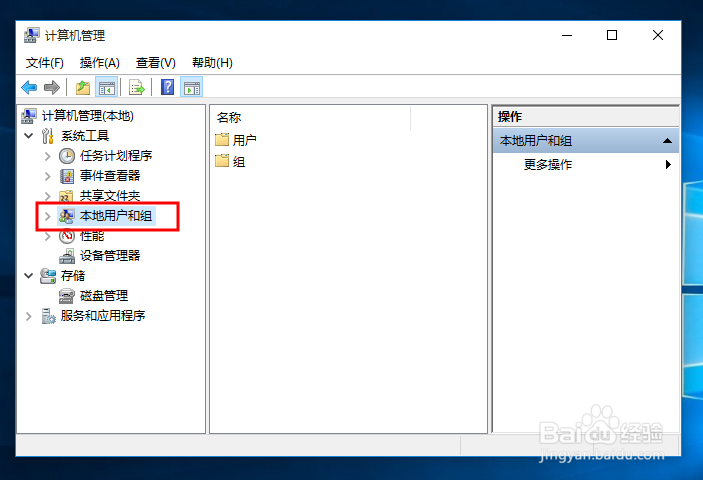
5、选择“用户”,右边会列出计算机中的用户。
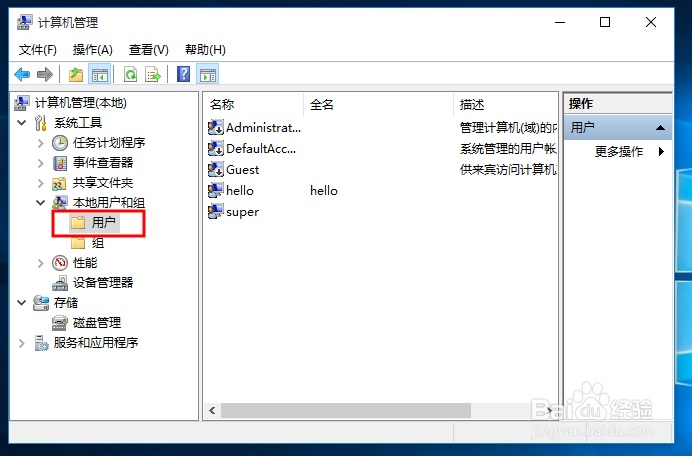
6、选择自己的用户鼠标“右键”--“设置密码”。
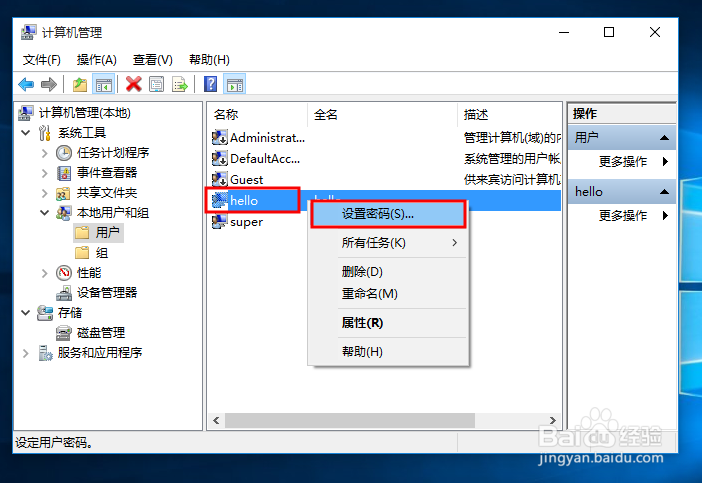
7、弹出的提示窗口“继续”。
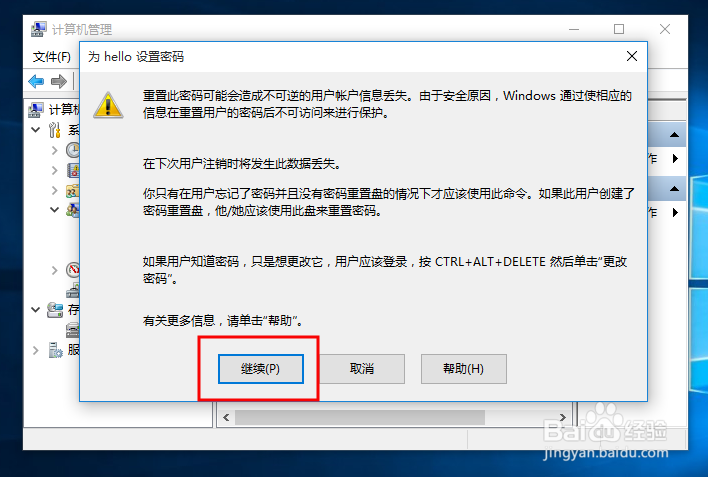
8、新密码,确认都不要填写,直接“确定”。

9、密码已设置窗口“确定”,就完成了取消开机密码的设置。
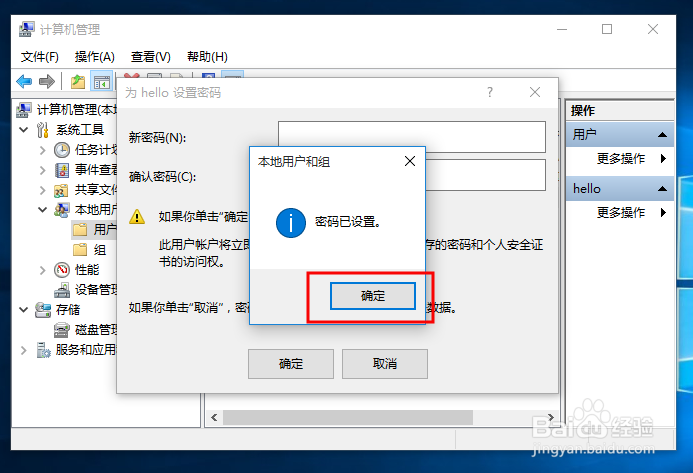
10、下次开机再登录用户就没有密码输入框了,可以直接登录。